Gérer les images numérisées dans SharePoint
Cette section vous explique comment sauvegarder l'image numérisée dans SharePoint.
IMPORTANT
- Afin de sauvegarder un fichier lourd dans SharePoint, les paramètres de SharePoint doivent être modifiés. Pour cela, contacter l'administrateur système.
- Une fois que vous avez enregistrer le site SharePoint, ScanSnap Manager s'y connecte automatiquement au prochain démarrage de Scan to Microsoft SharePoint. Pour en savoir plus, consultez le Guide d'utilisateur de Scan to Microsoft SharePoint.
- Cliquez sur l'icône [Scan to SharePoint]
 dans le Quick Menu.
dans le Quick Menu.- Scan to Microsoft SharePoint démarre.
- Depuis la liste des sites, sélectionnez la bibliothèque de documents dans laquelle vous souhaitez enregistrer l'image numérisée.
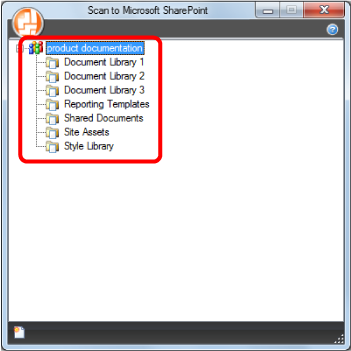
- Le panneau d'indexation s'affiche.
- Saisissez des informations comme le titre et cliquez sur le bouton [Accepter].
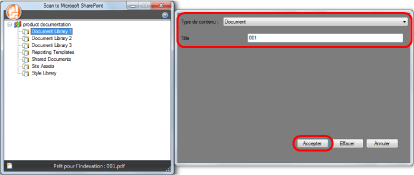
- L'image numérisée est enregistrée dans la bibliothèque de documents.
IMPORTANT
- La numérisation ne commencera pas tant que le Quick Menu sera affiché. Attendez que ScanSnap Manager interagisse avec Microsoft SharePoint avant de numériser un autre document.
- Évitez de déplacer, supprimer ou renommer des images numérisées dans une application différente lorsque le Quick Menu est affiché.
CONSEIL
- Pour en savoir plus sur Scan to Microsoft SharePoint, consultez le Guide d'utilisateur de Scan to Microsoft SharePoint.
- Vous pouvez modifier les paramètres de [Scan to SharePoint]. Pour en savoir plus, consultez Modifier les paramètres des applications liées.
- Les profils peuvent également être utilisés pour la fonction de liaison. Pour en savoir plus, consultez Profil.